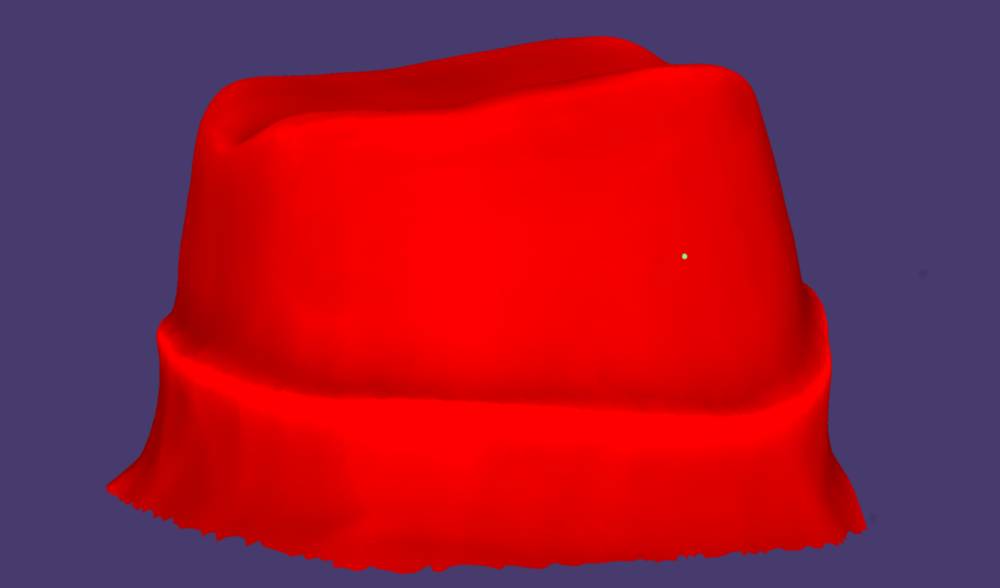このページでは、スキャンデータ内の表面方向の問題を修正する方法を説明します。三角形が反転している、つまり「内側が外側になっている」場合、スキャンデータはソフトウェア内で正しく表示されません。
症状の検出方法
a) マージンライン検出中に、スキャンデータが赤く表示される場合(以下の例をご参照ください):
b) 他の症状としては、例えばインプラントケースでスキャンボディの一致が奇妙な動作をする場合などが挙げられます(以下のスクリーンショットをご参照ください):
表面方向を修正する手順
Step 1: エキスパートモードに切り替えます。
Step 2: 編集したいメッシュをクリックします。
Step 3: エキスパートツールバーで、スキャンデータエディタをクリックします。
Step 4: スキャンデータを右クリックします。表示されるメニューで、三角形の向きを表示を選択します。三角形の「裏側」が赤く表示され、反転した表面に起因する問題を簡単に検出できます。
Step 5: 再度メッシュを右クリックします。メニューに新しいオプションとして三角形の向きを反転が表示されます。このオプションを選択してください。これにより三角形の向きが修正されます。
Step 6: OKをクリックしてスキャンデータエディタを閉じます。
Step 7: ウィザードを再起動し、デザインを続行します。これで正常に動作するはずです。